在使用电脑的过程中,我们经常会遇到需要更换或添加硬盘的情况。然而,如果不正确地连接和配置硬盘,电脑是无法识别它的。本文将从连接到识别硬盘的步骤,详细介绍电脑如何识别硬盘。
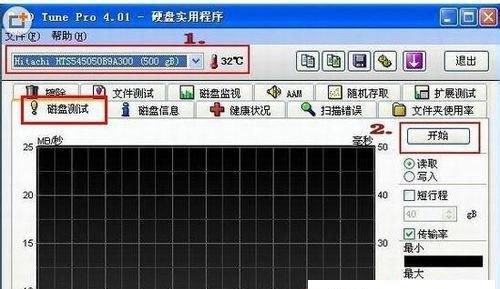
检查硬盘连接
1.确认硬盘是否与电脑主板连接正常
2.检查数据线和电源线是否牢固连接
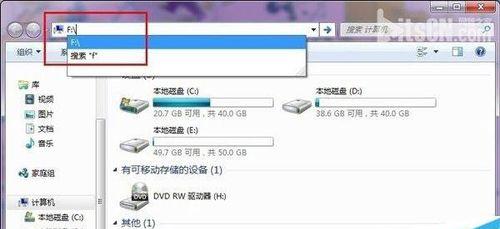
3.确保硬盘接口与电脑主板兼容
进入BIOS设置
1.开机时按下指定键进入BIOS设置界面
2.找到并选择"存储设备"或"硬盘设置"选项

3.确认硬盘是否在BIOS中被检测到
进行硬盘初始化与分区
1.在操作系统中打开"磁盘管理"工具
2.找到新加入的硬盘并进行初始化
3.对硬盘进行分区并分配驱动器号码
格式化硬盘
1.打开"磁盘管理"工具,找到已分区的硬盘
2.右键点击硬盘选择"格式化"
3.选择文件系统和容量大小,并进行格式化操作
分配硬盘盘符
1.在"磁盘管理"工具中找到已格式化的硬盘
2.右键点击选择"更改驱动器号码和路径"
3.分配一个未使用的驱动器盘符
安装硬盘驱动程序
1.从硬盘或厂商官网下载最新的驱动程序
2.双击运行驱动程序进行安装
3.重启电脑后,硬盘将被正常识别
检查硬盘状态
1.在"设备管理器"中找到硬盘
2.右键点击选择"属性",查看硬盘的工作状态和驱动程序版本
3.确保硬盘正常工作,没有冲突或错误
设置硬盘启动顺序
1.进入BIOS设置界面,找到"启动顺序"选项
2.将新加入的硬盘调整至合适的启动位置
3.确保电脑能够从硬盘正常启动
备份数据
1.在新硬盘中存储前,将重要数据备份到其他存储设备
2.避免因操作失误或硬盘损坏导致数据丢失
3.确认备份完毕后,可以开始正常使用新硬盘
注意事项与故障排除
1.注意静电防护,避免损坏硬盘或其他硬件设备
2.如遇到硬盘无法识别的问题,检查连接和驱动程序是否正确
3.在遇到无法解决的问题时,及时寻求专业技术支持
通过以上步骤,我们可以成功地使电脑识别硬盘。正确连接硬盘、进入BIOS设置、初始化分区、格式化硬盘、安装驱动程序和调整启动顺序是关键的步骤。此外,备份数据、注意事项和故障排除也是使用过程中需要注意的问题。只有正确地完成这些步骤,我们才能顺利地将硬盘与电脑连接并使用。





